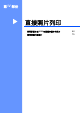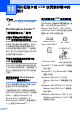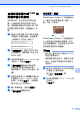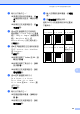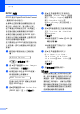User Manual
Table Of Contents
- 使用說明書 MFC-250C MFC-290C
- 目錄
- 第I 部份:一般說明
- 第II 部份:傳真
- 第III 部份:複印
- 第IV 部份:直接照片列印
- 第V 部份:軟體
- 第VI 部份:附錄
- 索引
- brother HK
第 11 章
70
DPOF 列印 11
DPOF 表示 Digital Print Order Format
( 數碼列印命令格式 )。
此標準由主要的數位相機製造商
(
佳
能公司、柯達公司、富士膠片公司、
松下電器公司和索尼公司
)
共同建立,
旨在簡化數位相機影像的列印操作。
如果您的數位相機支援 DPOF 列印,
您便可以在數位相機螢幕上選擇您想
列印的影像和副本數量。
您只需將包含 DPOF 資訊的記憶卡插
入本設備,即可以輕鬆地列印選定的
影像。
a 將記憶卡穩妥地插入正確的插
槽。
M.Stick Active
按 ( 圖像處理 ) 鍵。
b 按 a 或 b 鍵選擇 Print Images
( 列印影像 )。按確定鍵。
c 如果記憶卡中包含 DPOF 檔案,
則液晶螢幕上將會顯示:
DPOF Print:Yes
記憶卡中的 DPOF 檔案必須為有
效的 DPOF 格式。
d 按a或b鍵選擇DPOF Print:Yes
(DPOF 列印:是 )。按確定鍵。
e 按 a 或 b 鍵選擇您正在使用的
紙張類型:Plain Paper ( 普通
紙 )、Inkjet Paper ( 噴墨專用
紙 )、Brother BP71 或
Other Glossy
(
其它相片紙
)
。
按確定鍵。
f 按 a 或 b 鍵選擇您正在使用的紙張
尺寸:Letter、A4、10x15cm
或 13x18cm。
按確定鍵。
如果您選擇了 Letter 或 A4,請
轉到步驟 g。
如果您選擇了其他尺寸,請轉
到步驟 h。
g 按 a 或 b 鍵選擇列印尺寸
(8 x 10cm、9 x 13cm、
10 x 15cm、13x18cm、
15 x 20cm 或 Max. Size ( 最
大尺寸 ))。
按確定鍵。
h 按彩色啟動鍵開始列印。
註釋
如果在相機上建立的列印指令已損
壞,則可能會發生無效的
DPOF
檔
案錯誤。此時,請透過相機刪除並
重新建立列印指令,以解決此問題。
關於刪除或重新建立列印指令的說
明,請瀏覽相機製造商的支援網站
或參閱相機附帶的說明書。